
احجز استشارة مجانية الآن
هل تريد معرفة المزيد عن هذا الموضوع؟
تواصل معنا على واتساب واحصل على استشارة مجانية من خبرائنا
تواصل على واتساب الآنكل مشروع ناجح لابد ان يكون مستند على خطة دقيقة وطريقة عمل محكمة. فى مجال التسويق الالكترونى، لكى تضمن النجاح فى تسويق منتجك او خدمتك لابد من ان تتعرف وتستوعب كيفية عمل تلك الإعلانات. فيما يلي سوف نقوم بشرح خطط الاعلانات على الفيس بوك بكل مشتملاتها، مع توضيح مفصل لكل من:
- شراء الاعلانات بطريقة مدى الوصول والتكرار
- الوعي بالعلامة التجارية.
- التحسين على مستوى الحملة الإعلانية.
بداية سوف نتحدث عن طريقة “Reach and Frequency” للاعلانات بهذه الطريقة لن ندخل مزادات ، بل نقوم بشراء جمهور. اطلب ان يتم توجيه الإعلان لجمهور معين بعدد معين. قم بتحديد التكلفة بدون مزادات نهائيا، لكن هذه الطريقة ليست متاحة لكل الحسابات الاعلانية وخاصة الجديده.
كيف تعمل هذه الطريقة؟
- اذهب إلى صفحة “Campaigns “.
- ثم قم بالضغط على “Create ” فتظهر صفحة بعنوان” Create New Campaign”.
- يظهر بها الاختيار الافتراضي “Auction” فى خانة” Budget Type “والتى تعرض كل أنواع الحملات الاعلانية.
- قم بالضغط على السهم سوف يظهر لك خياران من بينهم الاختيار ” Reach and Frequency”.
- بعض الحملات لا يمكن استخدام هذا النوع من الإعلانات فنجد حملة الرسائل وغيرها من الحملات كما نرى:

- نختار هدف من هذه الأهداف وليكن “Traffic “.
- بعد الضغط ع نضغط زر” Continue”.
- فتظهر صفحة بها خانة” Name Campaign ” نكتب اسم الحملة وليكن ( نوفل سيو)
- ثم نضغط على” New Ad Set ” نلاحظ هنا ان الاعلان غير موجود غير الحملات الاخرى التى كانت تظهر بالـ Option بثلاث مستويات. الان يسال عن الحملة المكتوب اسمها فقط وهى (نوفل سيو) المنشأة سابقا.
- الاعلانات هنا تظهر لاحقا بعد حجز الحمله لان الحملات من هذا النوع تكون بالحجز لكى يتم تجهيز الجمهور اولا ثم يقوم بعرض الإعلان.
- اخيرا نضغط على زر ” New Ad Set ”
- فى الصفحة التالية سوف تظهر لك” schedule” موضح به تاريخ بداية ونهاية الحملة.
- يكون موضح أيضا الجمهور من “Edit Audience” قم باختيار الجمهور المطلوب.
- ثم اضغط على” Use Saved Audience” فى حاله ان الجمهور مسجل سابقا لدينا.
- أما في حالة عدم وجود جمهور نقوم بتحديد كل من السن والنوع ونفترض اننا نستهدف المهتمين بالسيو.
- فى اسفل الصفحة يقوم بالسؤال عن نوع الإعلان فتظهر عدة اختيارات نترك الاختيار الافتراضى “Image او Carousel”.
- عند الوصول الى اختيار” Placement” نجد اختياران وهما كما نرى :
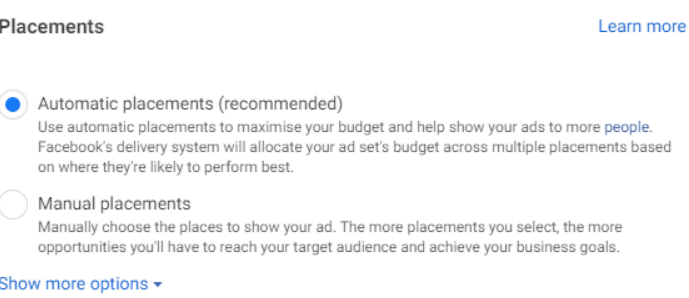
- ” Automatic placement” نجد اسفل الصفحة” Optimisation and delivery”
- نختار “Placements Automatic” من المفترض تحديد الميزانية ولكن فى حاله هذا النوع من الإعلانات تحدد الميزانية بطريقة أخرى.
- هذا النوع من خطط الاعلانات لابد من ان تكون الميزانية كبيرة والاستهداف لايقل عن 200 الف شخص. لذلك هذا النوع من الإعلانات مناسب أكثر للشركات الكبرى التى تحدد ميزانيات اعلانية كبيرة.
- من هذه الصفحه” New Traffic ad set” يمكنك تحديد الجمهور بالمواصفات التي تريدها.
- تستطيع ايضا تحديد حركة المرور أو الــ” Traffic” تجد فى هذا الاختيار المكان الذى تريد ان يكون فيه حركه المرور في المواقع الالكترونية ، او فى تطبيق معين ، او فى رسائل الـ” Messenger” او على الـ “WhatsApp”
- ايضا يوجد الاختيار الإبداع الديناميكي او” Dynamic creative” من هنا تستطيع تقديم اشياء ابداعيه مثل الصور.
الاختيار الذى يليه هو” Budget & schedule” الميزانية والجدول الزمني من هذا الاختيار نستطيع تحديد الميزانية التى نريدها للحملة الاعلانية كما يمكننا تحديد الجدول الزمني للحملة كما هو موضح ميعاد ابتدائها وانتهائها كما هو موضح فى الجدول:
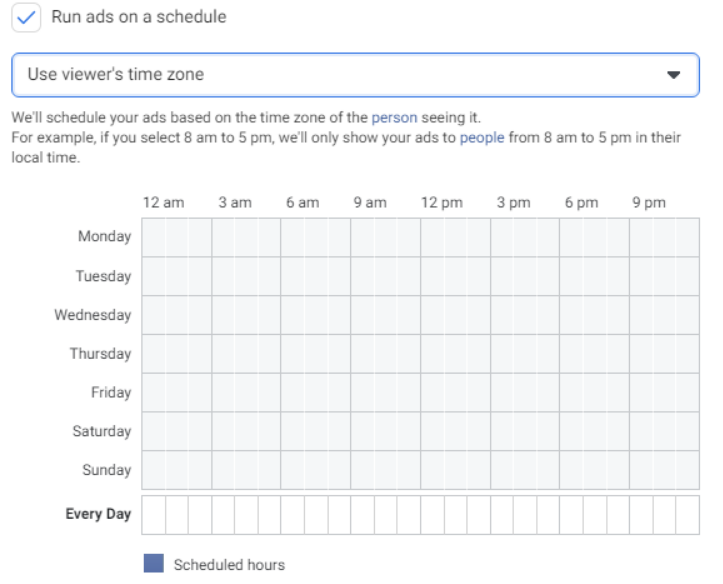
- الاختيار التالى هو خاص بالجمهور او الـ” Audience” يمكنك من خلال تحديد من تريده ان يرى اعلانك اى فئة عمرية وهل ذكور ام اناث ام الاثنين، اهتماماتهم و اماكن تواجدهم واللغة التى تستهدفها فى خطط الاعلانات.
- ثم ياتى اختيار الـ “Placements” وفية اختياران هما:
- “Automatic placements ” وهنا يقدم لك المساعدة لوصول اعلانك الى اكبر عدد من الأشخاص استخدم المواضع التلقائية لزيادة ميزانيتك إلى أقصى حد وهذا الاختيار الموصى به والافضل
- الاختيار الثانى “Manual placements” المواضع اليدوية وفية تقوم باختيار الاماكن يدوياَ لعرض اعلانك كلما زادت عدد المواضع التى تحددها كلما زادت فرص استهداف جمهورك.
- يوجد ايضا اختيار الـ “Brand safety” وهى لمنع إعلاناتك من الظهور داخل أو بجانب المحتوى الذي ليس له علاقة بعلامتك التجارية وهى لإدارة ضوابط سلامة العلامة التجارية.
- ” Inventory filter “اختيار خاص بمقاطع الفيديوأثناء البث من Facebook ومقاطع الفيديو أثناء البث على Instagram ومقالات Facebook الفورية.
- نأتي على اختيار” Optimisation and delivery” وفيها التحسين لعرض الإعلانات والتى تحتوى على:
- “Landing page views”
- ” Link clicks” فى حالة خطط الاعلانات بطريقة الوصول والتكرار يتم تحديدها تلقائي.
- ” Daily unique reach”
- ” Impressions”
- ثم نجد اختيار” Cost cap” وفيها التكلفة التى تريدها
- ” Bid cap ” الحد الأقصى للمزايدة
- ثم نجد اختيار “When you are charged”
- ثم” Delivery type”.
- الى هنا لم نقوم بأضافة اعلان بالفعل، بالرجوع الى صفحة الـ Ads نقوم بالضغط على اسم الحملة التي تم إنشائها كما نرى:

- ندخل الى داخل الحملة ونضيف الإعلان بالضغط على ” create” يظهر لنا كما نرى :
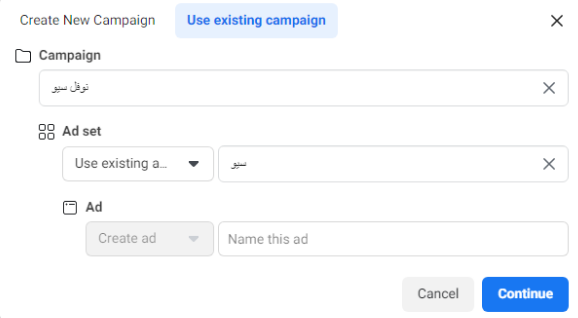
- من داخل هذه الشاشة سوف تظهر نقوم بتحديد اسم الاعلان وليكن ( نوفل سيو).
- من داخل الاختيار “Ad Set ” نقوم باختيار “Use existing post” كما نرى:
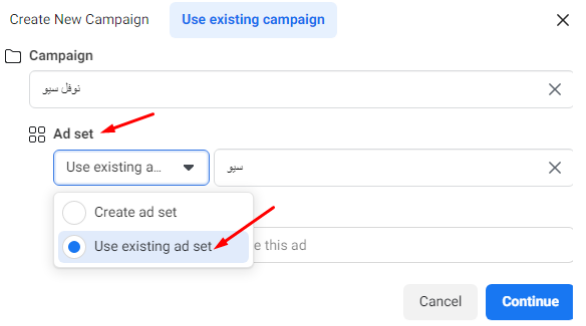
- بهذا الاختيار نختار استخدام بوست من الموجودين بالفعل فتظهر لنا صفحة نختار منها البوست الذى نريده كما نرى:
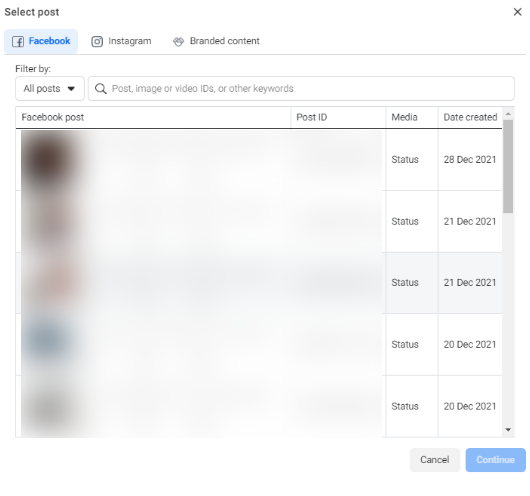
- عند الرجوع إلى” Campaigns “مرة ثانية، والدخول ال”New Ad Set” يمكننا عمل اعلان ثاني بداخل الـ “Ad Set” ونفس الحمله.
- وهذا يعني ان الميزانية التي قمت بتحديدها من قبل سوف يتم توزيعها على الاعلانات كلها والإعلان الذى حقق وصول أفضل سوف يتم عرضه أولا.
- بعد ذلك كما وضحنا سابقا نقوم بأختيار بوست اخر غير البوست الاول الذى تم اختيار وهكذا يمكن عمل اكثر من اعلان داخل الحمله الواحدة .
- فى النهاية يظهر بصفحة الـ “Ad Set ” الاعلانات التى قمنا بعملها ويعرض علينا جدولة هذه الاعلانات وترتيبها للعرض للجمهور.
حملة الوعي بالعلامة التجارية
ننتقل إلى النقطة التالية في خطط الاعلانات وهى الوعي بالعلامة التجارية، الـ “Brand Awareness”.
- من صفحة الـ ” Campaign “ تظهر صفحة “Create New Campaign”، منها نختار“Brand Awareness”.
- ثم نضغط على “ Continue ” كما نرى:

- بعد الضغط على زر” continue” تظهر لنا الصفحة بأسم “New Campaign” منها نقوم بتحديد اسم الحملة وليكن( سيو مصر ).
- ثم نقوم بتحديد الميزانية ونترك الاختيار الافتراضى انها ميزانية يومية.
- فى اختيار الـ” Audience” نقوم باختيار الجمهور المحفوظ او “Use Saved Audiences”.
- تظهر لنا قائمه نختار منها الجمهور الذي نريده ويمكن عمل اى تعديلات نرغبها من خلال الـ” Edit” كما نرى:
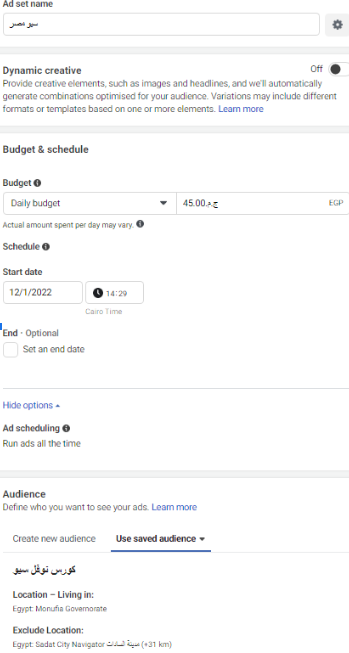
- بعد تحديد الجمهور فى خطط الاعلانات الخاصة بـ الوعي بالعلامة التجارية نقوم بالذهاب الى بند الـ” Placements”.
- نجد به اختياران نختار” Manual placements ” ونقوم بحذف اختيار “Audience Network” لأننا لا نستخدمه فى الغالب لانه يقوم بتوجيه الاعلان لناس كثيرة دون فائدة. نترك باقى الاختيارات معلمه كما موضح:

- فى نفس المكان أخر الصفحة نجد الـ” Apps and sites” نجده غير مفعل، ايضا نقوم بوقت اختيار” In article “.
- نذهب إلى قسم الاعلانات ، فمن الجهة اليسرى للصفحة نضغط على “Ad New “
- نضع اسم للإعلان وليكن( حريتى ).
- نجد اختيار” Identily ” نحدد صفحة الفيسبوك او الاكونت الخاص بالانستجرام .
- قم بالضغط على السهم من اختيار “Facebook page” ونختار الصفحه او الاكونت التى نريدها وليكن صفحة حريتى” horiaty” كما نرى:
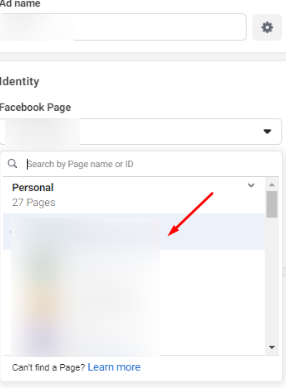
- فى حاله انه تم ربط هذا الاكونت بصفحه الانستجرام ستجدها محددة فى الخانة الخاصة بتحديد صفحة الانستجرام، اما اذا لم يتم ربطها قم بتحديد صفحة الانستجرام.
- فى الخانة الخاصة “Create Ad ” نجد ثلاث اختيارات نقوم بأختيار” Use Existing post” كما نرى:
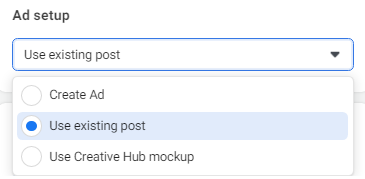
- من الاختيار” Ad creative” كما نرى:
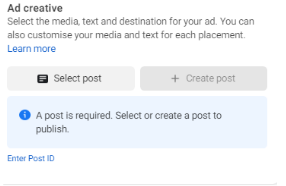
- نقوم باختيار البوست الذي نريد عمل الاعلانه عليه من الـ” select post”كما نرى:
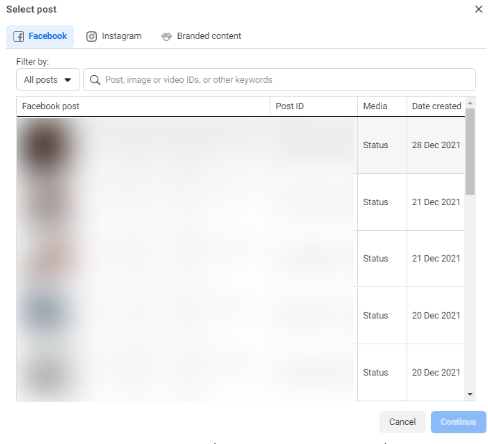
- فى الصوره الموضحه أعلاه يظهر لنا ثلاث اختيارات تسألنا عن مكان استخدام البوست هل هو فى :
- “facebook “
- “instagram”
- ” Branded content “لكن هذا الاختيار غير معروف فى الدول العربيه ولم يستخدم خطط الاعلانات .
- هنا سوف يظهر لك كل المنشورات او” All posts” الموجوده حتى الـ “Dark post” التى تم نشرها من قبل فى الإعلانات السابقة، يمكننا استخدامها وعمل اعلانات عليها بدل انشاء بوست جديد.
- عند النزول بالسهم الى اسفل نجد ان بعض المنشورات عليها علامة تعجب( ! )وهذا يعني ان هذا البوست غير صالح للنشر على الانستجرام لعدة اسباب منها انه من الممكن ان يكون مساحته كبيره يحتوى على صور او فيديو مساحته كبيرة لا تناسب الانستجرام.
- بعض المنشورات نجد عليها علامة (-) وهذا يعني أنها لا تصلح للنشر نهائى.
- بالضغط على اختيار كل المنشورات او” All posts” يظهر لنا بهذا الشكل:
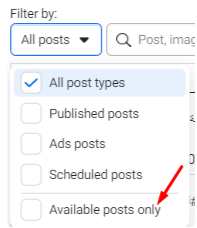
- نقوم بالضغط على الاختيار الاخير كما هو موضح أعلاه” Available posts only” هذا الاختيار سوف يظهر لنا فقط المنشورات المتاحة لدينا التى ليس بها علامة (-) الوقف.
- فى حاله اختيار كل المنشورات سوف يتم عرضهم كلهم، كما يمكننا ايضا البحث عن بوست معين او الفيديو او الصورة من خلال خانة البحث نذهب اليها ونكتب اسم البوست الذى نريده.
- فى الجزء الخاص بـ الانستجرام عند اختياره تظهر صفحة البوستات والاستوري الموجودة داخل انستجرام.
- يمكنك عمل فلتر لها بالضغط على السهم المجاور لها ليظهر لك عدة اختيارات يمكنك تختار المنشورات التى تم نشرها اليوم أو من عدة أيام سابقة عن طريق زر”select dates” او تختار الـ” Stores” لعمل اعلان عليها.
- نعود مرة اخرى الى الفيس بوك ونختار البوست الذى نريده ثم نضغط على زر” Continue “.
- يظهر البوست لنا يمكنك تغيير البوست عن طريق زر” Change Post” تظهر لنا الصفحه ونختار بوست اخر ونضغط على ” Continue “.
- يمكنك ايضا انشاء بوست جديد بالضغط على زر” Create post” سوف يتم انشاؤه ويظهر لك على الصفحة نفسها لن يكون” Dark post” ، ولكن هنا سوف نختار بوست من الموجود بالفعل.
- نجد ايضا زر” Enter Post Id” وهذا الزر نستخدمه فى حاله انه من الصعب عليك ايجاد البوست نقوم بالضغط على” New Tap “فى جوجل ونكتب “Facebook” ونذهب الى الصفحة ونختار البوست الذى نريده.
- بالضغط على التاريخ الذى بأعلى البوست كما نرى :
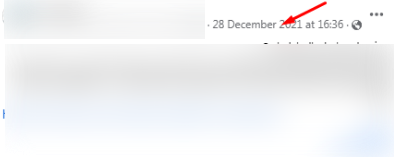
- بالضغط على هذا التاريخ سوف يظهر البوست في صفحة مستقلة وبأعلى الصفحه فى مكان الـ “Url” رقم كما هو موضح بالصورة هذا الرقم هو” Post Id”.
![]()
- نقوم بأخذ كوبى من الـ ” Post Id” ونعود الى خانة ” Enter Post Id” ونضع الرقم فيها فيظهر لنا البوست الذى نريده.
- بعد تحديد البوست سوف نجد زر الـ” call to action” هو الرز الذى نضيفة الى البوست لكي يحفز القارئ على أخذ فعل معين بالضغط عليه يمكنك اضافة اى اختيار من الاختيارات التي تظهر لك كما نرى:
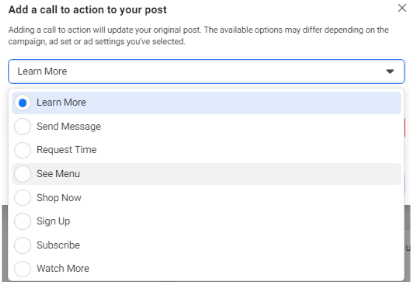
- بعد اضافة مفتاح الـ” call to action ” الذى تريده سوف يظهر لك شكل البوست الذى اختارته والذى يحتوى على الزر الذي تم اضافته.
- يظهر لنا البوست فى الـ “preview “البوست الذي قمت باختياره يحتوى على صورة مربعة مثلا لن يعرض بهذا الشكل فى كل الأماكن بالصورة المربعه فمثلا الستورى تعرض الصورة بالطول على عكس البوست الصورة فيه مربعة كل هذا يظهر فى المعاينة كما نرى:
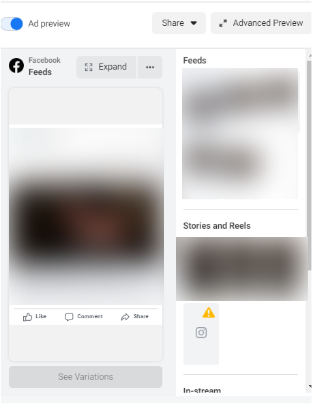
- لابد لك من التأكد ان الصورة تلائم كل أماكن العرض، كيف؟
- نرجع لى الـ “Ad set “ومن الـ” placements” ونقوم بالتعليم على “facebook و Audience network” لكى نجعل الصورة ملائمه لكل الاماكن كما نرى:

- نجده هنا كما موضح بالصورة انه محدد الاحجام المختلفة للصورة في عدة أماكن كما هو موضح:

- بالرجوع إلى الـ” preview” نجد ان الصورة فى البوست لا تناسب الاستورى سوف تظهر بفراغ فى الاعلى والاسفل لكي يتم تعديل ذلك.
- نذهب الى زر” Edit placement” فى نفس الصفحة ومنا يتم إخبارك عن المكان الذى تريد تعديل البوست فيه كما نرى:

- نقوم باختيار انستجرام استورى ” Instagram stories” فتظهر لنا الصورة بمواصفتها كامله على الجهة اليسرى بنظام معاينة ” In Stream ” كما نرى:
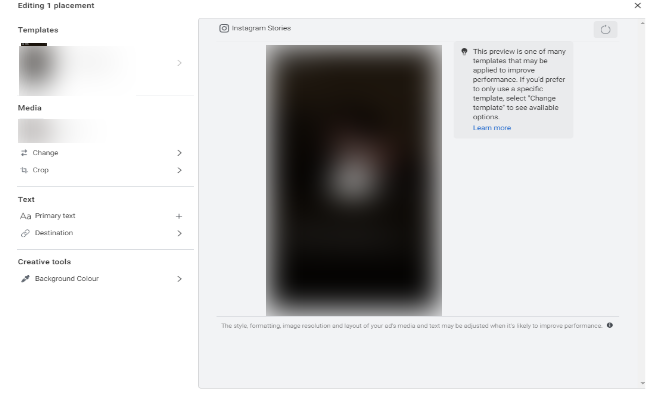
- يمكننا أيضا من هذه الصفحه تغيير النص داخل البوست او تغيير لون خلفية الصورة.
- يمكننا تغيرهذه الصورة إلى فيديو بالضغط على زر” Edit” بهذه النافذة فتظهر صفحة ومنها نضغط على السهم داخل مربع الاختيار المسمى” Change” فتظهر صفحة بعنوان” Change Media” ويوجد فيها اختياران يحتويان على زران وهما “Videos” و” Images”.
- قم بالضغط على زر” Videos “وبعد ظهور الفيديوهات نختار منها ما نريد ولكن الصور والفيديوهات محفوظة لديك ف الـ “Account”. لديك ولذا نضغط على قائمة الاختيارات ” Account Videos “فتظهر قائمة منسدلة تحتوي على أربع خيارات كما نرى:
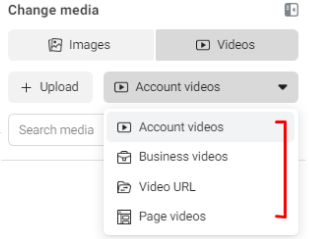
- فنختار منها “Videos Page “فتظهر صفحة بالفيديوهات الموجودة بالحساب كما نرى ولكن هنا لا نمتلك فيديوهات على هذه الصفحة :

- بعد ان قمنا باختيار الفيديو الذى نريد عرضة فى الــ “In Stream “.
- لابد لنا من ملاحظة ان الفيديو فى “In Stream ” مدتة من 5 الى 15 ثانية لا تزيد عن ذلك اذا كان الفيديو غير موجود.
- نقوم بالضغط على زر” Upload ” من نفس الصفحة.
- ثم قم باختيار” Account Videos ” من الاختيارات الأربعة الموجودة ومنها اضغط على” Upload ” بهذه الصفحة .
- تظهر بعدها صفحه بها كل الفيديوهات التى توجد داخل الحساب نختار منها الفيديو ثم نضغط على زر” Open” فتظهر لنا الصفحة نختار الفيديو ويتم رفعه.
لقد قمنا فى الجزء السابق من خطط الاعلانات بعمل اعلان على بوست موجود بالفعل، وتعرفنا على طرق التعديل فية المختلفة. بعد الانتهاء من جميع الاضافات والتعديلات نضغط على زر” Publish “ لنشر الإعلان . اما فى حاله انك تريد تأجيله وعدم نشره فى الوقت الحالى نضغط على زر “close” وليس ” Publish ” سوف يتم حفظه تلقائيا فى المسودة تلقائيا ًاذا اردت التعديل فيه بعد ذلك تستطيع ذلك من زر” Edit “كما نرى فى الصورة:

وبعد الضغط على زر” Edit “فنجد فى الصفحة التالية الاعلان موجود بها ، ونرى انه يوجد علامة حمراء تعنى وجود خطأ هذا ليس خطأ يتعلق بالإعلان نفسه. هذا الخطأ يتعلق بأنك لم تقم بتحديد وسيلة دفع.
التحسين على مستوى الحملة الاعلانية
بعد ان تحدثنا عن شراء الإعانات بطريقة مدى الوصول وحمله الوعي بالعلامة التجارية فى خطط الاعلانات. الان سوف نتحدث عن التحسين على مستوى الحملة الاعلانية . لنفرض ان الجمهور المستهدف موجود بالكويت، هنا لدينا أكثر من طريقة لعمل الحملة الاعلانية الاولى. هى ان تتبع الطرق السابقة التي تناولناها بالشرح، اما الثانية هي انك تعمل “Duplicate ” للحملة او تكرار للحمله وقم بالتعديل عليها كما تريد من هذه الصفحة كما هو موضح:

- من صفحة” Campaigns “نجد اسم الحملة وهى فى مثالنا ( نوفل سيو) التى قمنا بعملها فى شرح خطط الاعلانات فيما سبق عند الوقوف على اسم الحملة سوف يظهر لك اختيار يسمى “Duplicate “بالضغط عليه سوف تظهر لك رسالة تطلب كتابة عدد النسخ المطلوبة كما نرى:
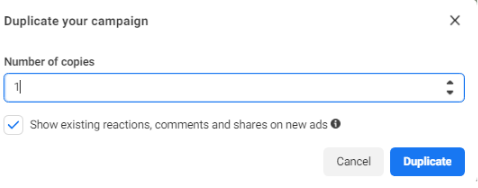
- نكتب 1 نسخة ثم نضغط على “Duplicate” فتظهر لنا فى صفحة أخرى جديدة تسمى نوفل سيو” copy”.
- تظهر لنا كل التفاصيل كأننا ننشأ حمله من جديد كما تظهر لنا الحملات السابقة.
- فى خانه” Campaign name” نكتب اسم الحمله الجديدة وليكن( نوفل سيو 2).
- نذهب الى الـ” Ad Set” ونقوم بتغيير اسم الاعلان ونترك الميزانية كما هى ثم نتجه الى الجمهور “Audience ” .
- ثم نضغط على الـ” Edit” لكى نقوم بتغيير الدولة إلى الكويت بدلا من مصر كما نرى:
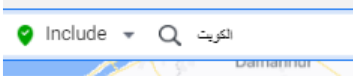
- بعد ذلك نضغط على زر” Save As New” ونترك الإعلان على نفس البوست.
- ثم تظهر لنا صفحة يطلب منا تحديد اسم الجمهور وليكن (جمهور الكويت ).
- نضغط على زر” Publish “لنشر الحمله او الاعلان او نضغط على” Close ” لكى نعمل حفظ مسودة لتشغيله فى وقت لاحق.
- بالرجوع إلى” Campaigns ” نجد ان الحملة بالفعل قد تم تكرارها كما نرى:

- بداخل كل حملة الـ “Ad Set “الخاصه به والميزانية الخاصة به.
- فى حاله الرغبه فى تغيير الميزانية يمكنك من الضغط على علامة القلم من صفحة الـ ” Campaigns” كما نرى:

- دى الطريقة البسيطه لتغيير الميزانية ولكن الطريقة دى هتخلينا عندنا حملات كثيرة لتفادي ده يمكن انى اعمل اكثر من” Ad Set” فى الحملة الواحدة .
- عندما نقوم باختيار حمله ندخل جوه الجمله ونكون معلمين على حمله معينة ونضغط على ” Duplicate set سوف يظهر لك شاشة يمكنك عمل اكثر من” Ad Set ” بكتابة رقم النسخ التي تريدها ثم الضغط على “Duplicate ” كما نرى:
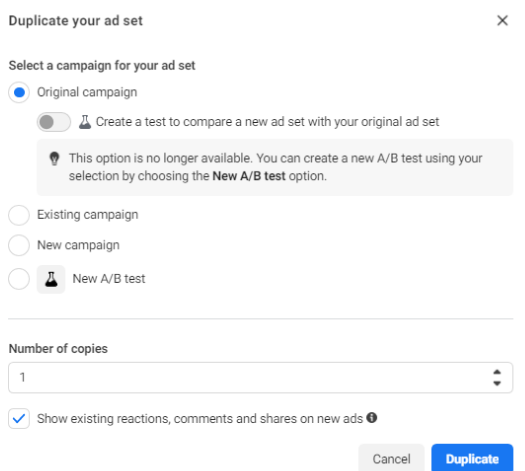
- فى الصفحة التالية نرى حمله واحده وبداخلها عدد 2″ Ad set” وهما( سيو )(سيو 2 )داخل الحملة( نوفل سيو 2) كما نرى :
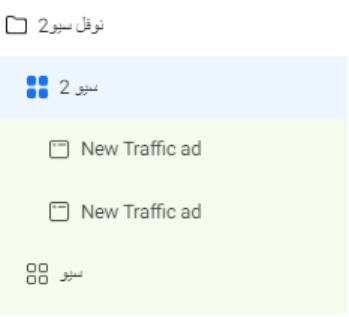
- بداخل كل” Ad” الإعلان الخاص بها نستطيع الذهاب إلى “AD set “ونغير اسمها من خانه” Ad set Name”.
- يمكننا الذهاب الى الجمهور او الـ “Audience ” وتغيير اي شيء نريده.
- يمكن ايضا تغيير الميزانية او الــ “Budget”.
- ايضا نذهب الى الجمهور نستطيع تغييره بالجمهور الذى نريده الذى تم إنشاؤه سابقاَ كما نرى:
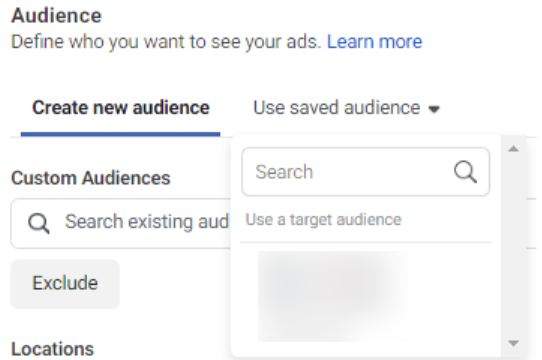
- نلاحظ ان الاعلان كما هو ولكن سيوجه الى جمهور مختلف الذى قمنا بتغييره.
- المميز هنا اننا لم نقم بأنشاء حملتين ولكن قمنا بانشاء حملة واحدة بداخلها” 2 Ad Set” الى الان الفرق كله يكمن في تنظيم الحملة فقط .
- بالرجوع الى الحمله او الـ” Campaigns” سوف نجد الحملة الإعلانية الخاصة بنا وبداخلها 2 “Ad Set” كما نرى:
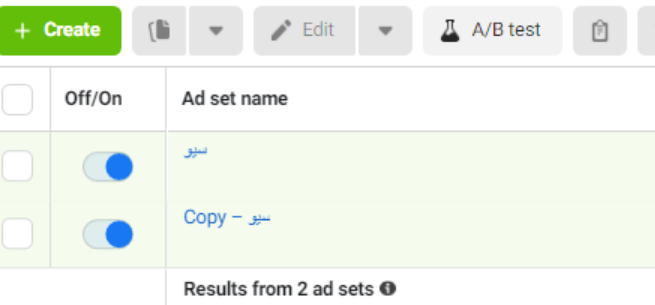
- يمكنك الآن جعل الفيسبوك يصرف على الحملة التي تأتي بنتائج أكبر ميزانية أكثر.
- اذهب الى الـ “Campaign “المسمى فى مثالنا ( نوفل سيو)ونضغط على “Edit” .
- من صفحة التعديل تظهر لنا الخانة التى تسمى “Campaign Budget Optimization”.
- نقوم بتفعيل” CBO” بتغيير المؤشر من” Off” الى” ON” كما موضح بالصورة:

- هنا انت حددت الميزانية للـ “Campaign “. كلها هيبدأ الفيس بوك بتقسيم الميزانية على الــ “Ad Set ” الموجودة على حسب ما يرى أكثر AD Set تعطى نتائج أفضل.
- يمكنك عمل شجرة من الـ” AD Set” والإعلانات داخل الـ” Campaign” الواحدة.
- فى حاله الرغبة فى عمل “Ad Set” جديده دون الحاجه الى الرجوع مرة اخرى بجوار اسم الـ” Ad Set” يوجد ثلاث نقاط.
- بالضغط عليهم سوف يظهر عده خيارات منها نقوم باختيار” Duplicate ” او نختار” quickly duplicate” لعلم نسخة سريعة دون الحاجة الى سؤال عن عدد النسخ كما نرى :
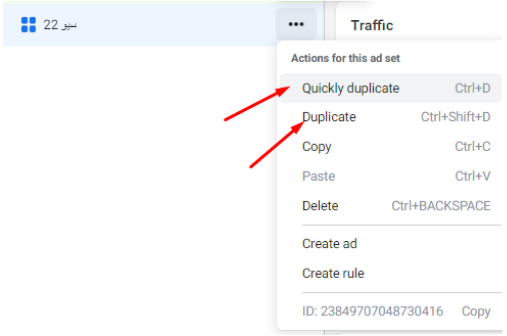
- يمكننا تعديل ما نريده فى هذه النسخة والميزانية الخاصة بالثلاثة” Ad Set “تكون واحده.
- بداخل كل “Ad Set” يمكننا تغيير الإعلان عن طريق زر” Change Post “. فتظهر لنا صفحة نختار منها البوست الذى نريده ثم نضغط” Continue ” كما نرى:

- يمكنك عمل اكثر من اعلان فى الـ” Ad Set “الواحدة عن طريق” Quickly duplicate” .
- فيتم انشاء اعلان ثانى داخل الحملة copy سيو كما نرى:
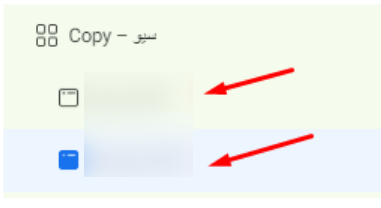
- في حالة انك تريد عمل نسخة من الإعلان نفسه في الـ ” Ad Set “. مختلفة لا تقم بالضغط على” duplicate “لانه فى هذه الحاله سوف .
- قم باختيار الإعلان ومن الثلاث نقاط بجواره قم بالضغط على “Copy”.
- ثم اذهب الى الـ “Ad Set “التى تريدها وقم بعمل” Past “سوف يتم نسخ الاعلان بكل ما فيه كما نرى:

- وهكذا يصبح داخل الـ” Ad Set “سيو اعلانين هما( إعلان حريتي)و(حريتي ) كما نرى:
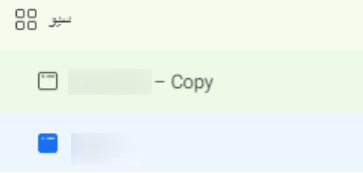
- كل اعلان ببوست مختلف داخل” Ad set” المختلفة بكده يبقى مجموع الاعلانات داخل الاثنين ” Ad set”. يبقى 4 اعلانات مختلفة الفيس بوك سوف يرى أي منهم ياتى بنتائج أكبر ويبدأ الصرف عليه أكثر فى خطط الاعلانات.
قد انتهاينا وتعرفنا علي خطط الاعلانات على الفيس بوك وسنتعرف في المقال التالي علي خطط الإعلانات على الفيسبوك بمختلف انواعها.
هل تحتاج استشارة بخصوص هذا الموضوع؟
تواصل على واتساب